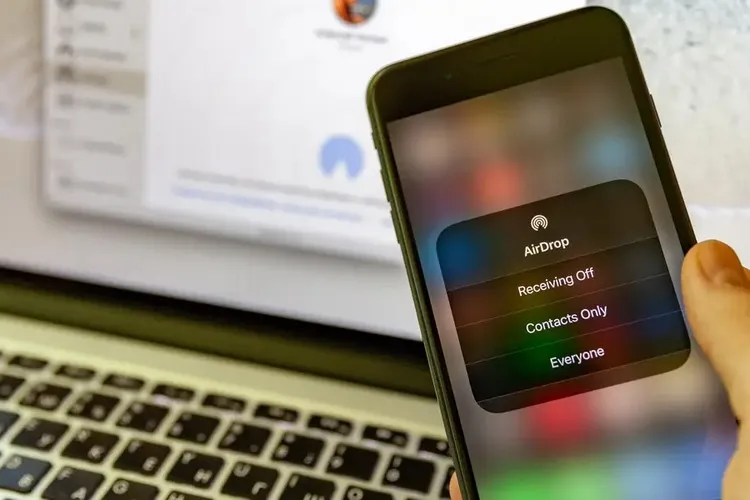Việc tận dụng tính năng gửi dữ liệu không dây AirDrop trên iPhone và iPad sẽ giúp bạn sử dụng thiết bị tốt hơn rất nhiều. Để không bị nhầm lẫn thiết bị của mình với người khác, bạn nên biết cách đổi tên AirDrop trong bài viết dưới đây.
AirDrop là một tính năng độc quyền mà Apple tích hợp trên các thiết bị của mình như iPhone và iPad. Bằng cách sử dụng kết nối không dây Bluetooth, bạn có thể gửi dữ liệu trên thiết bị của mình như danh bạ – hình ảnh – video sang một thiết bị khác với thời gian gửi và nhận rất nhanh chóng. Trong quá trình gửi và nhận dữ liệu, bạn cũng nên biết cách đổi tên AirDrop để không nhầm lẫn thiết bị của mình với thiết bị lân cận khác. Hãy theo dõi cách sử dụng và cách đổi tên AirDrop với các bước dưới đây nhé.
Bạn đang đọc: Cách đổi tên AirDrop nhanh gọn nhất cho người dùng iPhone và iPad
Cách sử dụng AirDrop
Bạn có thể kích hoạt AirDrop và bắt đầu sử dụng bằng các bước sau đây:
Bước 1: Truy cập vào Cài đặt -> Cài đặt chung.
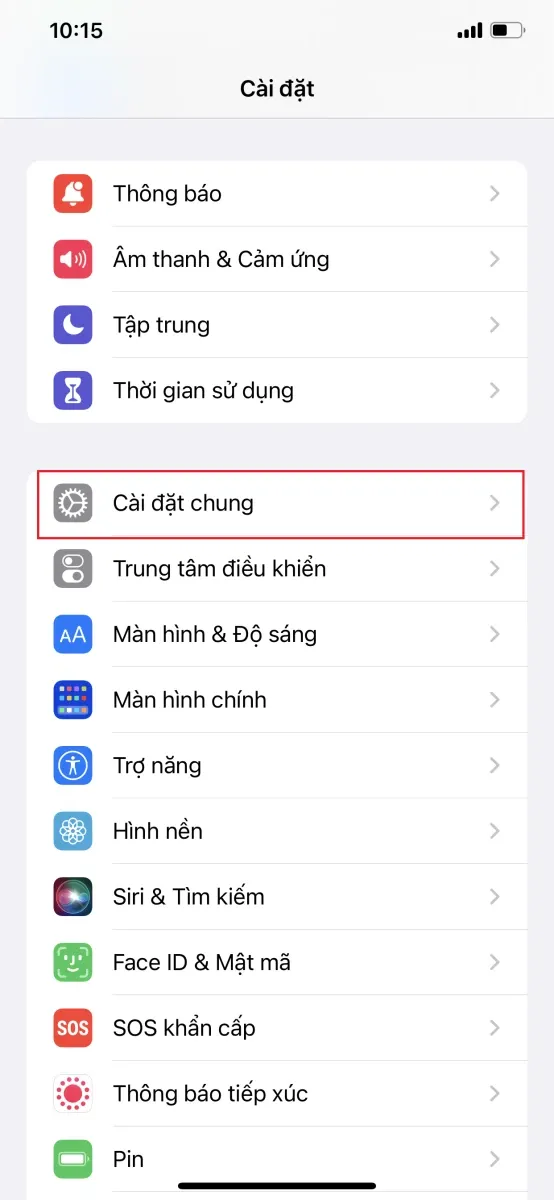
Bước 2: Chọn AirDrop.
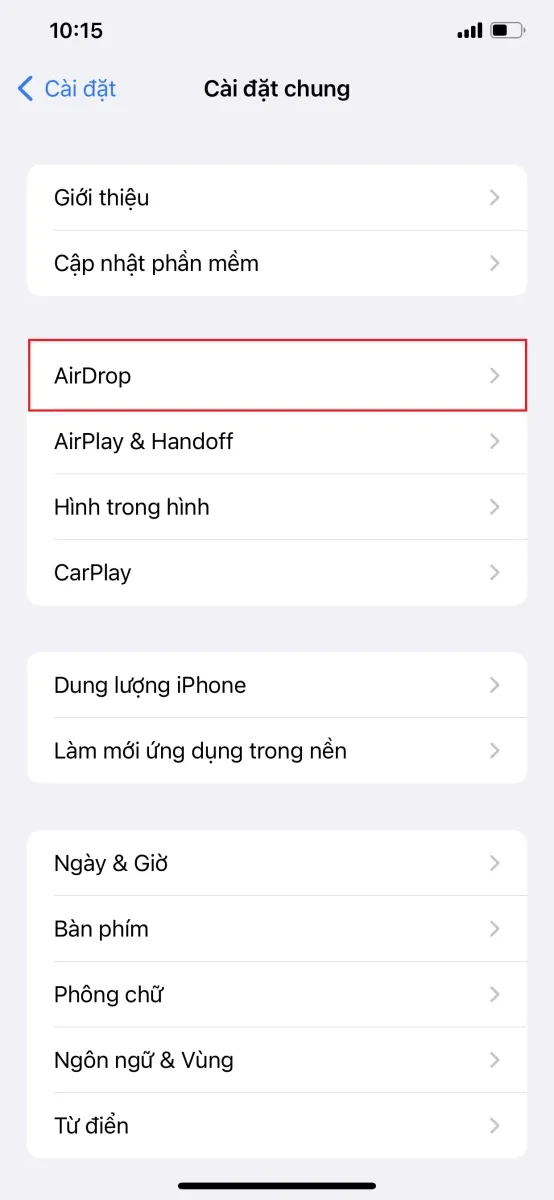
Bước 3: Trong cửa sổ mới hiện ra, tùy vào nhu cầu gửi và nhận dữ liệu AirDrop mà bạn có thể tùy chỉnh sao cho phù hợp.
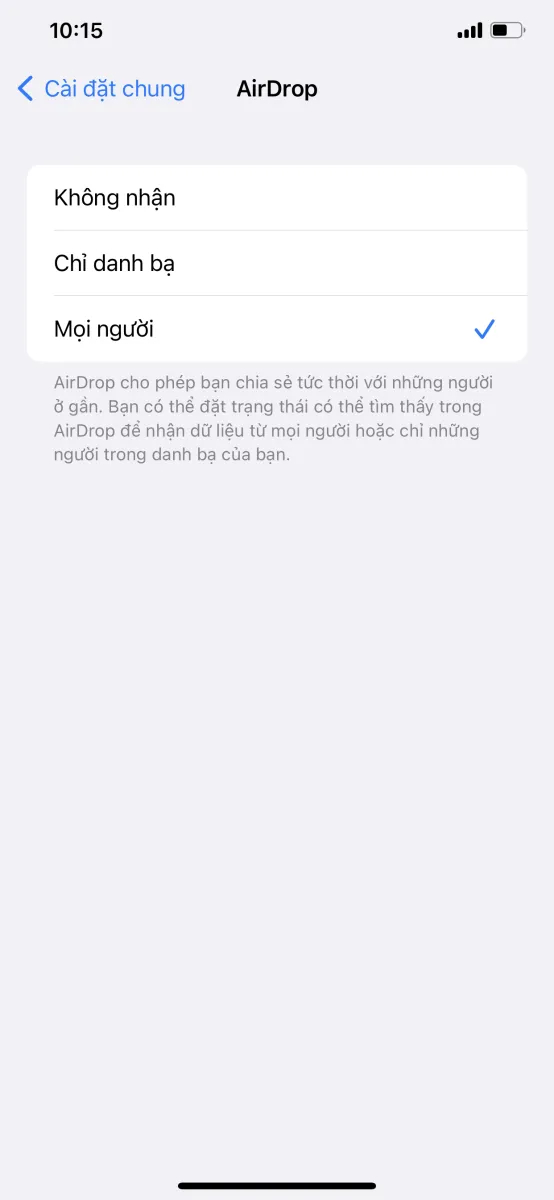
Bước 4: Chọn dữ liệu của bạn cần gửi và bấm vào nút AirDrop ngay góc trái bên dưới.
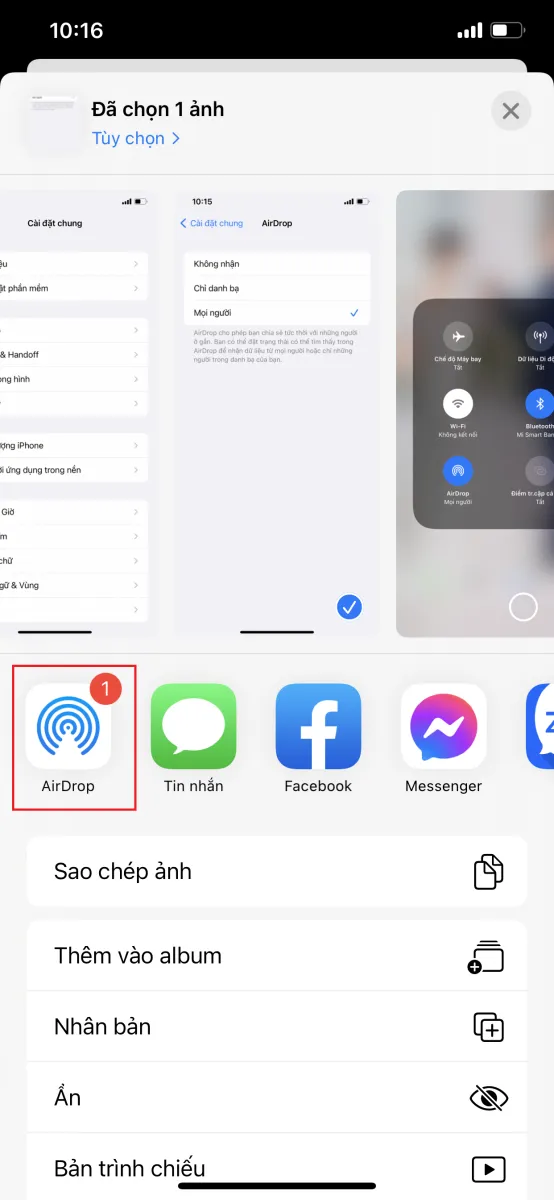
Bước 5: Chọn tên người nhận trong danh sách các thiết bị xung quanh, sau đó đợi họ xác nhận yêu cầu là xong.
Tìm hiểu thêm: Cách sửa lỗi Windows 11 hoặc 10 không cần cài đặt lại hệ điều hành
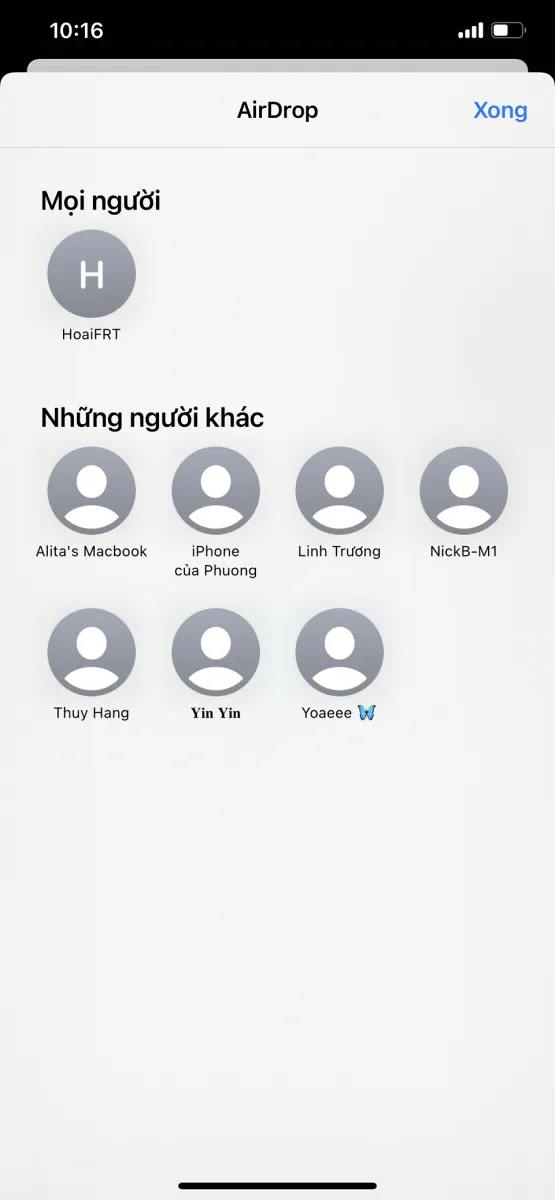
Cách đổi tên AirDrop
Việc đổi tên AirDrop còn đơn giản hơn nữa nên bạn sẽ không tốn quá nhiều thời gian cho nó. Các bước thực hiện bao gồm:
Bước 1: Vẫn truy cập vào Cài đặt -> Cài đặt chung. Tới đây thì bạn chọn Giới thiệu.
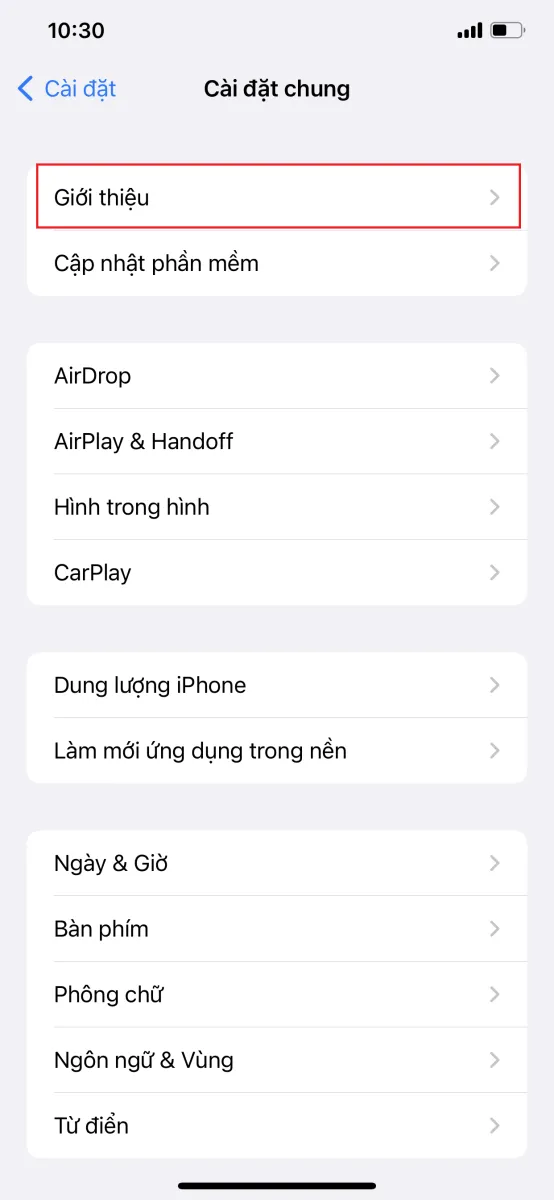
Bước 2: Tại đây bạn sẽ thấy thông tin tổng thể của thiết bị mà bạn đang sở hữu. Bấm vào mục Tên để thay đổi tên của thiết bị và đồng thời đổi tên AirDrop.
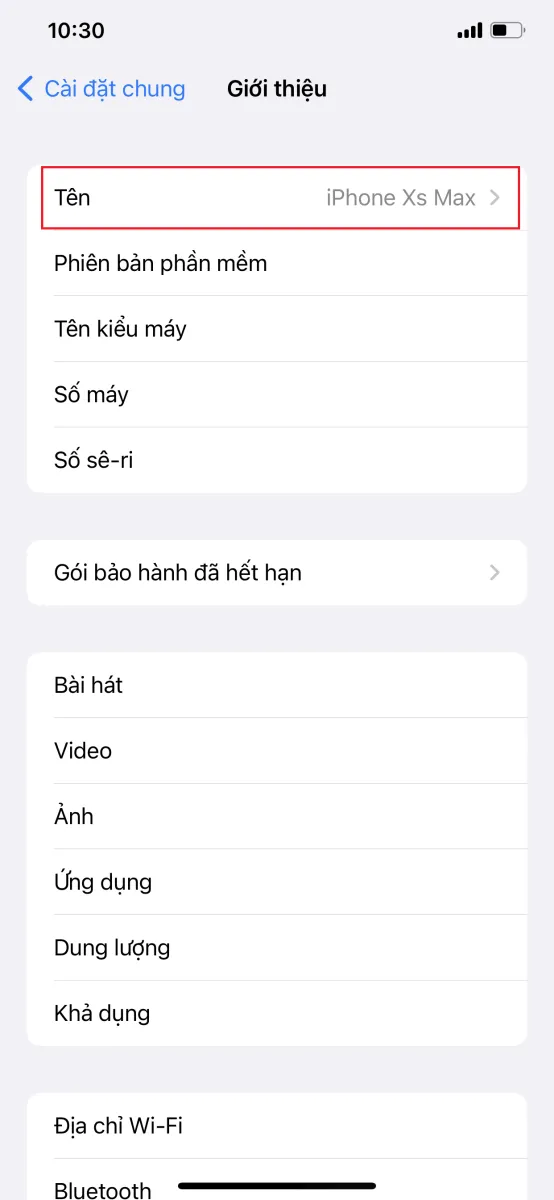
Bước 3: Bạn có thể tùy ý đổi tên AirDrop sao cho phù hợp với nhu cầu hoặc sở thích của mình.
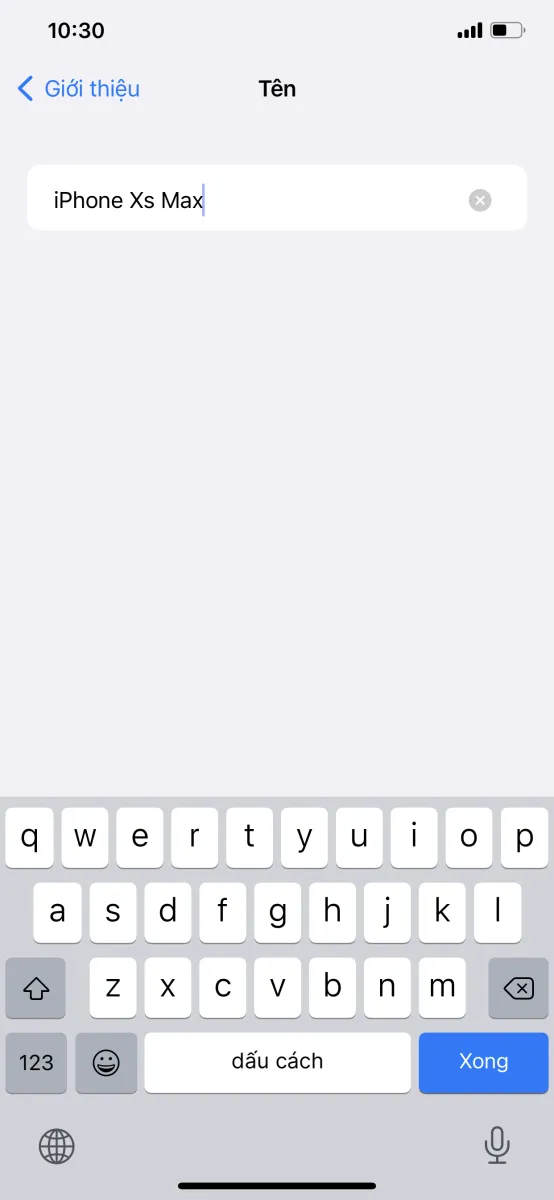
>>>>>Xem thêm: Vi vu cùng Facebook và Messenger Lite trong mùa đứt cáp
Tạm kết
Như vậy là bạn đã biết cách đổi tên AirDrop cực kì nhanh gọn và đơn giản. Nếu còn thắc mắc gì thêm, hãy trao đổi với Blogkienthuc.edu.vn qua khung bình luận phía bên dưới nhé. Chúc bạn thực hiện thành công và có những trải nghiệm tuyệt vời với tính năng gửi dữ liệu không dây này.